検索ダイアログ ボックスのアクション バーの変更
重要
このコンテンツはアーカイブされており、更新されていません。 最新のドキュメントについては、Microsoft Dynamics 365 製品のドキュメントを参照してください。 最新のリリース計画については、Dynamics 365 および Microsoft Power Platform のリリース計画を参照してください。
| 有効対象 | パブリック プレビュー | 一般提供 |
|---|---|---|
| ユーザー向けで、管理者、作成者、またはアナリストによる有効化/構成が必要 |  2020 年 7 月 31 日
2020 年 7 月 31 日 |
 2020 年 10 月 1 日
2020 年 10 月 1 日 |
機能の詳細
特定の検索ダイアログ ボックスにアクションが表示される方法を簡略化しています。 これは、OK および キャンセル ボタンがあるダイアログ ボックスにのみ適用されます。 これらのページの例は次のとおりです。
ルックアップ ドロップダウン リストで フル リストから選択 を選択する場合などの高度なルックアップ。
コード (LookupMode プロパティが true に設定され、戻り値がそのコードによって参照される) によってモーダルで起動されるページ。 LookupMode メソッドについての詳細をご確認ください。
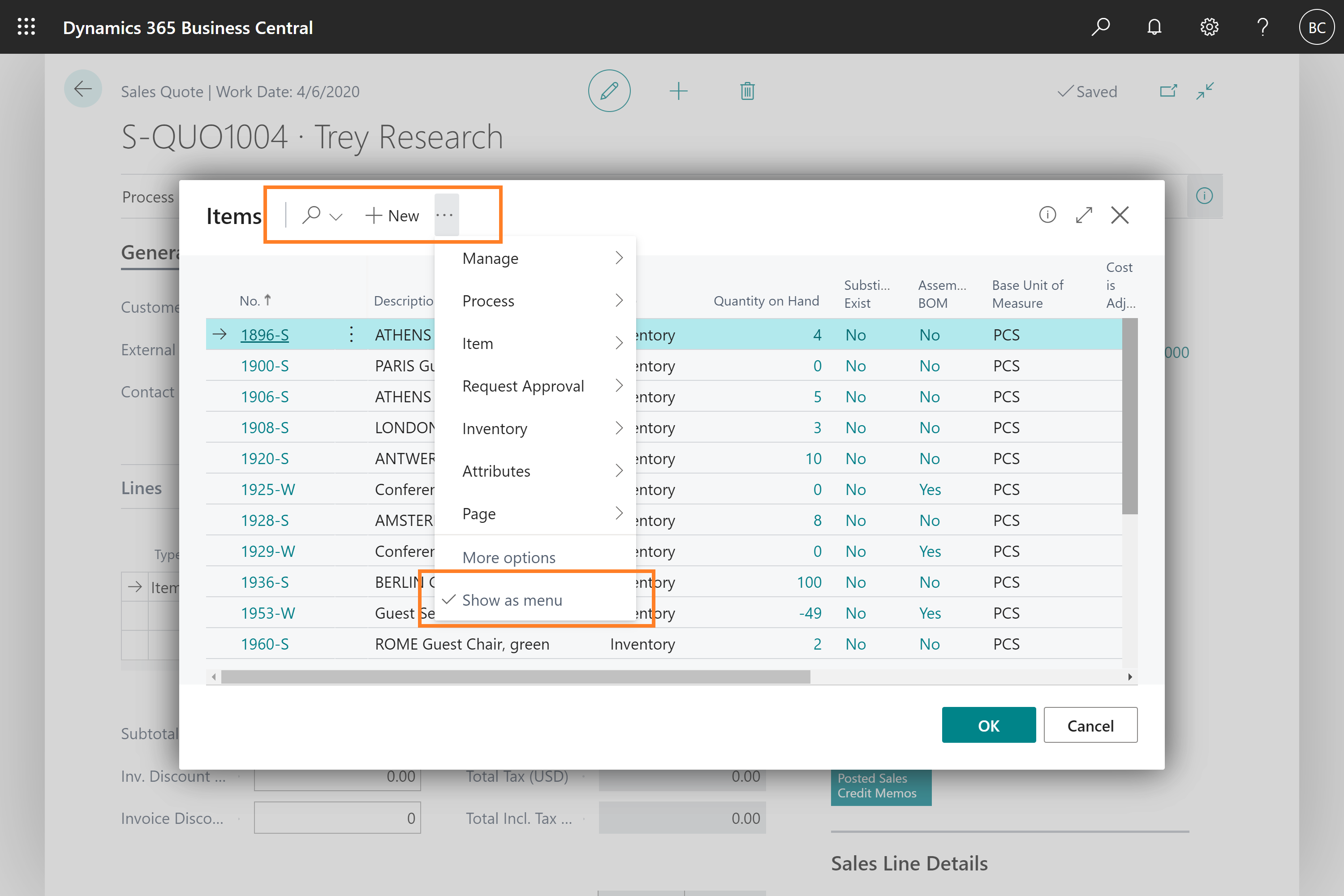
標準ページ オブジェクトを再利用してこれらのダイアログ ボックスを強化することはよくあります。これらのダイアログ ボックスには多数のアクションが含まれていることが多く、ユーザーが何かを検索しようとするときに、誤解を招いたり、注意をそらしたりする可能性があります。 まず、表示するアクションの数を減らすことで、ユーザーは、レコードを選択するという主要なタスクからフォーカスをそらさない、よりすっきりしたインターフェイスを取得できます。
より高い効率を必要とするユーザーは、簡略化されたメニューを任意の検索ダイアログの完全なアクション バーに展開することを選択でき、Business Central によってその設定が記憶されます。
機能を事前に有効にする
この変更は、Business Central の更新プログラム 18 (2021 年第 2 四半期) ですべての環境において自動的に有効化されますが、アップグレードするお客様は、2020 年 10 月からご自身の環境で有効にすることができます。 変更を有効にするには、Business Central online 環境にサインインし、機能管理ページに移動してから、すべてのユーザーに対してこの機能を有効にします。
機能管理の詳細をご確認ください。
試してみましょう
変更の例を体験するには、Business Central にログインし、[自分の設定] ウィンドウから [タイム ゾーン] ルックアップに移動します。
フィードバック
Dynamics 365 Business Central の機能向上のためのアイデア、提案、フィードバックをお寄せください。 フォーラム (https://aka.ms/bcideas) をご利用ください。
関連項目
ページへのアクションの追加 (ドキュメント)